Приложение на главном экране Huawei не отвечает, что делать
Обновлено: 03.12.2025
После каждого шага перезагружайте телефон, чтобы проверить, устранена ли проблема.
Важно! Некоторые из этих шагов работают только на Android 8.0 и более поздних версиях. Узнайте, как проверить версию Android.
Перезагрузите телефон
Если ваш телефон завис с включенным экраном, удерживайте кнопку питания около 30 секунд, чтобы перезагрузить его.
Устранение неполадок с телефоном
Важно! Настройки могут различаться в зависимости от телефона. За дополнительной информацией обращайтесь к производителю устройства.
- Откройте приложение "Настройки" на телефоне.
- Внизу нажмите СистемаОбновление системы. При необходимости сначала нажмите О телефоне или О планшете.
- Появится ваш статус обновления. Следуйте инструкциям на экране.
На большинстве телефонов вы можете проверить, сколько свободного места у вас есть, в приложении "Настройки". Настройки могут различаться в зависимости от телефона. За дополнительной информацией обращайтесь к производителю устройства.
На вашем телефоне могут возникнуть проблемы, когда свободно менее 10 % памяти. Если у вас заканчивается хранилище, узнайте, как освободить место.
Устранение неполадок с приложениями на телефоне
- Откройте приложение Google Play Маркет.
- В правом верхнем углу коснитесь значка профиля.
- Нажмите "Управление приложениями и устройствами".
- В разделе "Доступны обновления" выберите обновление всех приложений или определенного приложения.
Совет. Чтобы определить, какие приложения вызывают проблемы, составьте список приложений, которые вы принудительно останавливаете.
Перезапустить в безопасном режиме
Важно! Безопасный режим временно отключает все загруженные приложения.
Перезагрузка в безопасном режиме зависит от телефона. Чтобы узнать, как перезагрузить телефон в безопасном режиме, посетите сайт поддержки производителя.
Проверьте, исчезла ли проблема
Проверьте, исчезла ли проблема. Если это так, проблема, скорее всего, связана с приложением. Перейти к следующему шагу. Если проблема не исчезнет, перейдите к разделу Дополнительные способы устранения неполадок.
Как обычно перезагрузите телефон и проверьте приложения
- Перезагрузите телефон.
- Одно за другим удаляйте недавно загруженные приложения. Узнайте, как удалять приложения.
- После каждого удаления перезагружайте телефон в обычном режиме. Посмотрите, решило ли удаление этого приложения проблему.
- После того как вы удалите приложение, вызвавшее проблему, вы можете снова добавить другие приложения, которые вы удалили. Узнайте, как переустанавливать приложения.
Расширенное устранение неполадок
Совет. Если проблема вызвана скачанным вами приложением, и вы переустанавливаете это приложение, проблема может вернуться.
Это нормально, если телефон ненадолго зависает после обновления системы. Если эта проблема возникает не после обновления системы, выполните следующие действия для устранения неполадок.
Причина, по которой ваш телефон может зависнуть после обновления системы: система телефона оптимизирует приложения после того, как телефон только что был обновлен. За это время ваш телефон может быть перегружен и впоследствии начать лагать. После обновления системы рекомендуется заряжать телефон не менее 2 часов с выключенным экраном, а затем перезагрузить телефон, чтобы убедиться, что оптимизация завершена.
1 Проверьте, загружает ли телефон, копирует или передает файлы
Если ваш телефон загружает или загружает файлы, изображения, видео или приложения, копирует данные (например, из файлов) или передает данные (например, с помощью клонирования телефона и Huawei Share ), для вашего телефона может потребоваться некоторое время. ответить. В этом случае дождитесь завершения задачи или остановите задачу.
Можно провести вниз по строке состояния, чтобы просмотреть ход загрузки, скачивания и передачи файлов.
2 Перезагрузите телефон
Перезагрузите телефон и повторите попытку. Рекомендуется перезагружать телефон каждые два-три дня, так как это очищает кеш и предотвращает зависания.
3 Проверьте, нагревается ли телефон и заряжается ли он
Работа телефона ухудшается, и телефон медленно реагирует на перегрев. Рекомендуется избегать использования телефона во время зарядки, уменьшать яркость экрана и отключать энергоемкие приложения и функции, такие как Bluetooth и NFC.
4 Проверьте карту памяти
- Слишком много файлов на карте памяти может снизить скорость чтения и записи. Рекомендуется оставить не менее 10% доступной памяти. Вы можете очистить карту памяти от ненужных файлов или создать резервную копию важных данных и отформатировать карту памяти.
- Возможно, карта памяти неисправна. Если телефон сообщил вам, что карта памяти неисправна, замените карту памяти как можно скорее.
- Если местом хранения вашего телефона по умолчанию является карта памяти, выберите внутреннюю память и повторите попытку.
5 Отключите режим энергосбережения и режим сверхвысокого энергосбережения и убедитесь, что уровень заряда батареи достаточен
Рекомендуется отключить режим энергосбережения и режим сверхвысокого энергосбережения, выбрав «Настройки» > «Аккумулятор» > «Режим энергосбережения» / «Режим сверхвысокого энергосбережения» .Также рекомендуется поддерживать уровень заряда батареи выше 20%. Если включен режим энергосбережения или режим сверхвысокой энергосбережения или низкий уровень заряда батареи, ваш телефон будет ограничивать работу некоторых функций телефона, чтобы продлить срок службы батареи.
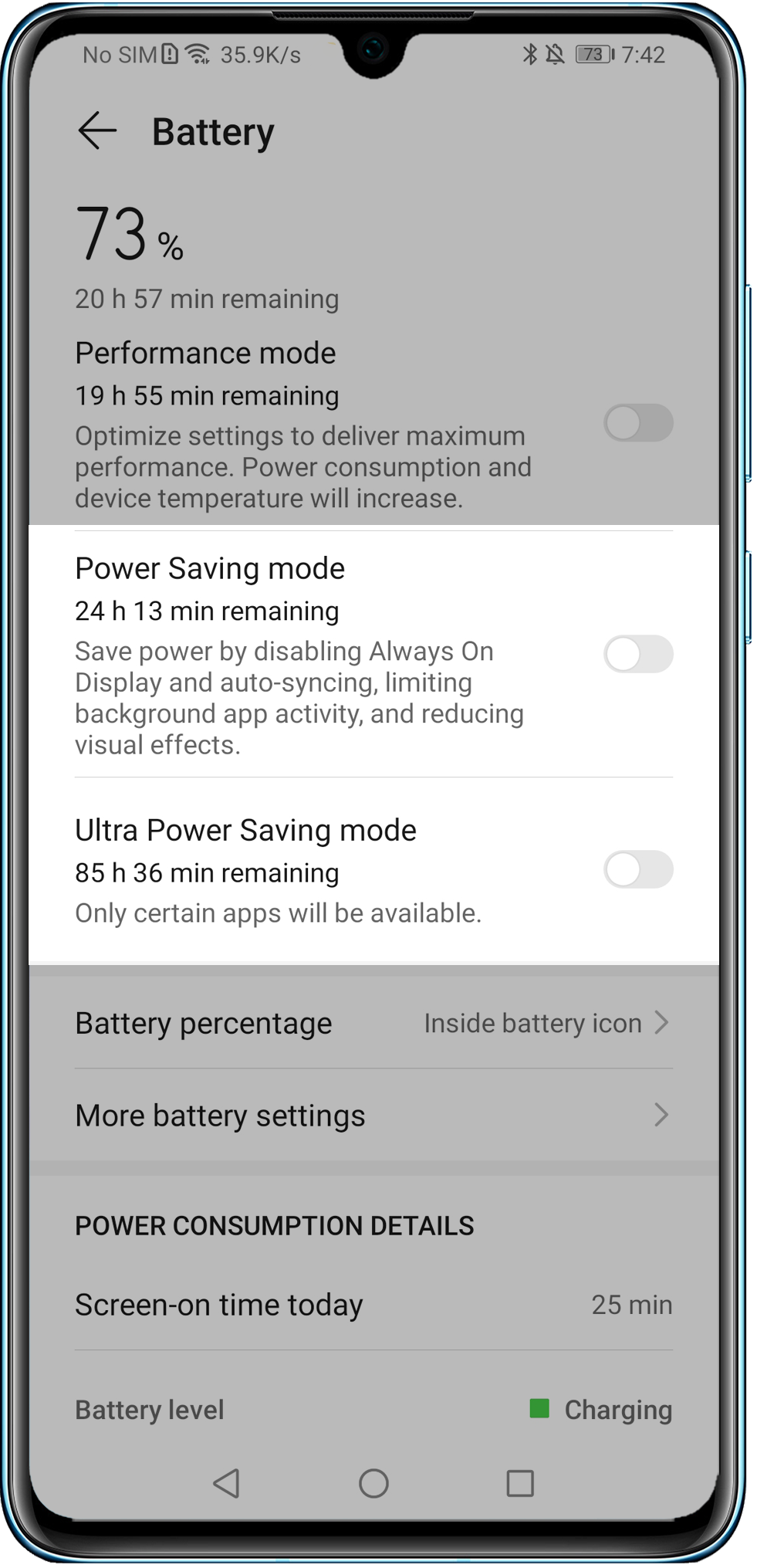
6 Очистить место для хранения
Если на вашем телефоне недостаточно оперативной памяти или места для хранения, приложение может зависнуть. Перейдите в Диспетчер телефона и очистите память телефона.
Откройте Диспетчер телефона и нажмите ОПТИМИЗИРОВАТЬ . После завершения оптимизации Phone Manager отобразит результаты и рекомендации по настройкам. Следуйте инструкциям на экране, чтобы завершить настройку параметров.
Откройте Диспетчер телефона и нажмите Очистить . После завершения сканирования коснитесь «Очистить» рядом с элементами, которые необходимо очистить. Удалите лишние файлы или удалите редко используемые приложения, чтобы освободить не менее 20 % памяти.
7. Удалите все сторонние приложения для управления телефоном
Удалите все сторонние приложения для управления, установленные на вашем телефоне, так как они могут конфликтовать с предустановленным приложением Phone Manager и вызывать зависания.
8 Обновите версию системы
- Если ваш телефон был рутирован, восстановите заводские настройки. Для получения дополнительной информации обратитесь в службу поддержки клиентов Huawei.
- Если телефон по-прежнему медленно отвечает, убедитесь, что ваша телефонная система обновлена, так как в последней версии производительность телефона будет улучшена. Чтобы обновить телефон, откройте "Настройки" , найдите и откройте "Обновление ПО" и нажмите "Проверить наличие обновлений" .
9 Сбросить настройки телефона
Создайте резервную копию важных данных, выполните сброс настроек телефона и посмотрите, решена ли проблема.
<Р>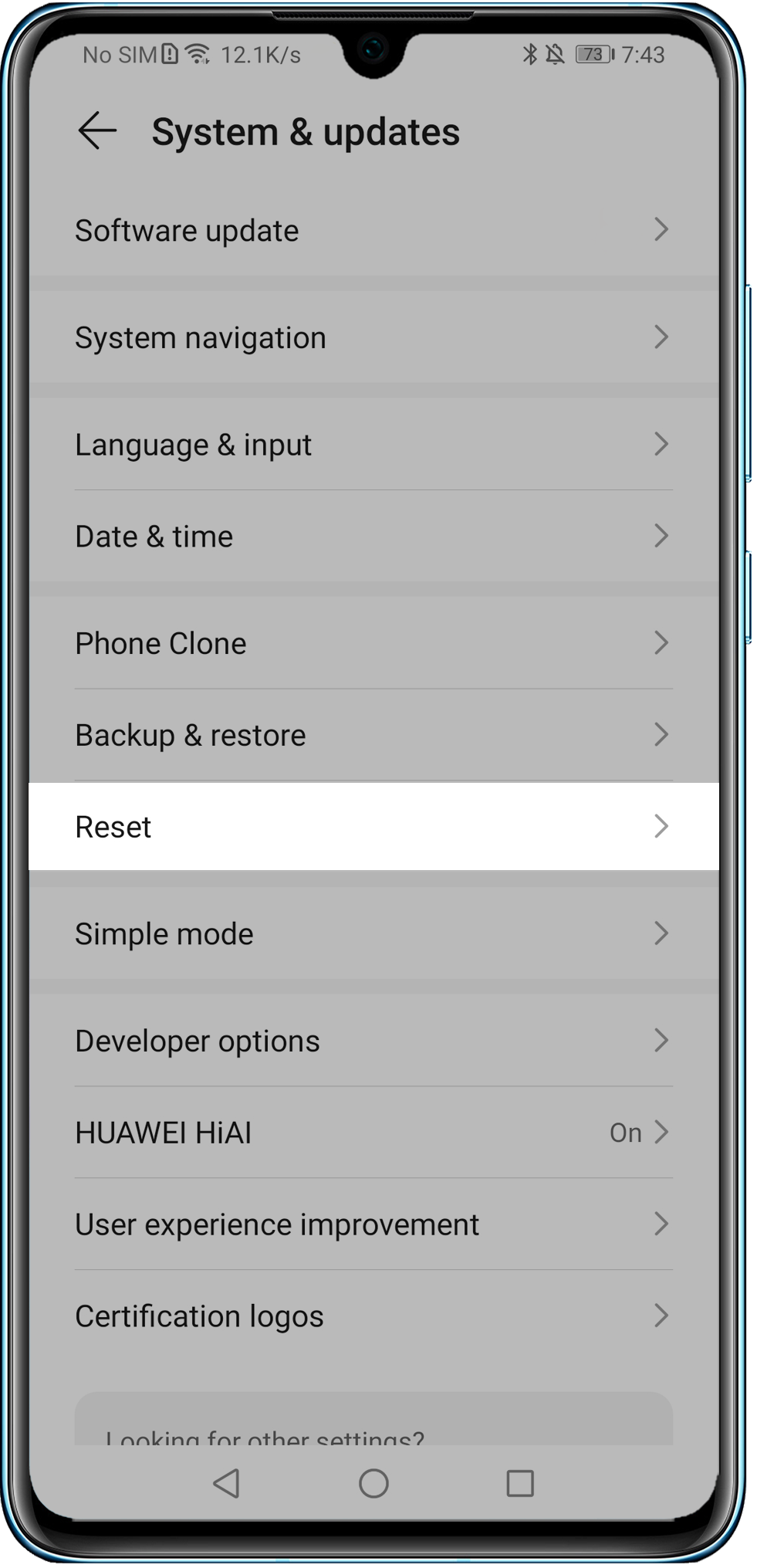
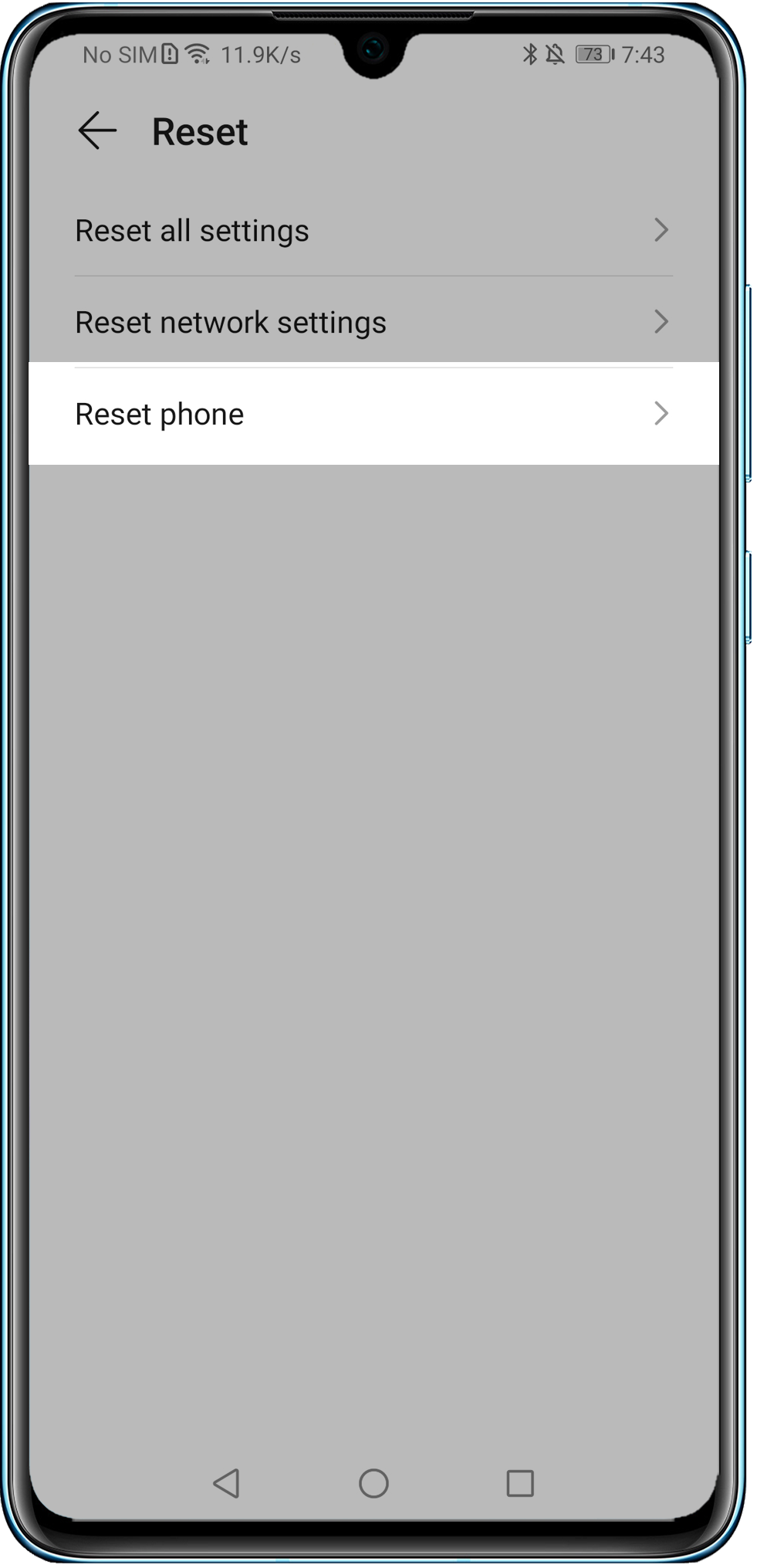

2. Проблемы с Bluetooth на Huawei
В отличие от продуктов Apple, смартфоны Android, такие как Huawei, имеют функцию совместного использования, передачи и получения файлов с помощью функции Bluetooth. Он также используется для подключения смартфонов Huawei к динамикам, гарнитуре или автомобильному комплекту. Прежде чем вы сможете сделать все вышеперечисленное, вы должны сначала убедиться, что выполнили следующие шаги:
- Шаг 1. Соблюдайте минимальное расстояние между телефоном Huawei и устройством, которое вы пытаетесь подключить. Расстояние между ними не должно превышать 10 метров.
- Шаг 2. Убедитесь, что Bluetooth на устройстве, к которому вы пытаетесь подключиться, включен.
- Шаг 3. Включите Bluetooth на своем устройстве и активируйте его видимость, перейдя в настройки Bluetooth на вкладке «Настройки», затем нажмите «Все» на своем смартфоне. Коснитесь индикатора рядом с параметром "Bluetooth", затем коснитесь имени своего смартфона Huawei, чтобы включить видимость Bluetooth для других устройств.
3. Проблема с сенсорным экраном Huawei
Очень неприятно, когда ваш сенсорный экран внезапно перестает работать, особенно когда вам нужно использовать свой смартфон Huawei прямо в этот момент. Когда у вас начинаются проблемы с сенсорным экраном, это может быть нисходящей спиралью, потому что, если он перестанет работать должным образом, все основные функции вашего смартфона также не смогут реагировать.
Когда у вас появляется этот сбой на вашем устройстве Huawei, вам нужно всего лишь перезапустить его, нажав и удерживая кнопку включения/выключения питания не менее 13 секунд. Если это не сработает, вы также можете вытащить аккумулятор, подождать несколько секунд, а затем вставить его обратно, чтобы сделать полный сброс.
4. Проблемы с аккумулятором Huawei
Срок службы батареи всегда был проблемой не только для Huawei, но и для всех производителей смартфонов в мире. В недавних новостях китайская компания-производитель смартфонов заявила, что батареи с быстрой зарядкой будут включены в их будущие конструкции смартфонов, что, по их мнению, даст им столь необходимый импульс на рынке технологий. Хотя эта новость о грядущей инновационной аккумуляторной батарее Huawei звучит прекрасно для целевого рынка, потребители по-прежнему сталкиваются с проблемами аккумуляторов на своих ранее разработанных смартфонах Huawei.
В таком случае вот простое руководство о том, как избежать быстрой разрядки аккумулятора вашего устройства.
Шаг 1. Убедитесь, что все основные параметры сетевого подключения вашего смартфона отключены, особенно если вы не используете их в данный момент. Для этого перетащите главный экран вниз и коснитесь значка «Настройки». На вкладке «Все» коснитесь сетевых подключений, которые в данный момент включены. Или вы можете просто коснуться их всех, когда увидите их значки после перетаскивания главного экрана вниз.
Шаг 2. Уменьшите яркость вашего устройства Huawei. Снова перейдите к значку «Настройки» и коснитесь вкладки «Общие». Нажмите "Яркость", и вы сможете настроить яркость телефона на автоматический или ручной режим.
Шаг 3. Закройте все активные приложения, так как они расходуют заряд аккумулятора. Нажмите значок «Приложение» на главном экране, затем нажмите и удерживайте одно из активных приложений, пока не появится раскрывающийся список параметров. Перейдя на вкладку "Информация о приложении", нажмите "Принудительно остановить", а затем "ОК" для подтверждения.
5. Проблемы с SIM-картой Huawei
Слишком легко обвинить наши смартфоны в сбоях в работе SIM-карты, но есть малоизвестный факт, о котором пользователи Huawei не знают: проблемы с SIM-картой можно устранить в настройках смартфона. Чаще всего эта проблема может быть связана с плохим покрытием сети или его отсутствием. Поэтому, когда вы перестанете получать SMS и звонки, попробуйте найти более качественный прием в сети или подождите, пока сеть снова не включится. Кроме того, дважды проверьте, есть ли у вас предоплаченный кредит для совершения звонка или SMS и включен ли режим полета. Если эти действия ничего не дали, возможно, вы находитесь вне зоны действия выбранной сети.
Чтобы проверить это, вот что вам нужно сделать:
- Шаг 1. На вкладке "Все" внутри значка "Настройки" нажмите вкладку "Мобильные сети".
- Шаг 2. После перехода на вкладку "Операторы сети" вам будет предложено проверить, включены ли ваши мобильные данные. Нажмите "ОК", чтобы продолжить.
- Шаг 3. Затем вы можете выбрать сеть вручную, коснувшись нужной сети (которая появится первой в списке), или вы можете разрешить своему смартфону автоматически находить вашу сеть, нажав кнопку «Выбрать автоматически». вкладка.
- Шаг 4. Вернитесь на главный экран и при необходимости перезагрузите телефон.
6. Проблемы с ключом Huawei
Теперь аппаратный ключ Huawei представляет собой совершенно другое аппаратное обеспечение, производимое китайской компанией, и, хотя его можно использовать для управления устройством Huawei, в основном он используется для беспроводного широкополосного подключения к ноутбуку или ПК. Прежде чем прибегать к крайним мерам (например, покупать новый или беспокоить службу технической поддержки вашего провайдера), сначала убедитесь, что вы следуете этим основным советам по устранению неполадок:
- Шаг 1. Перезапустите аппаратный ключ, отключив его от сети и снова подключив через 10 или более секунд. Постоянно горящий синий или голубой свет указывает на то, что он действительно включен.
- Шаг 2. Убедитесь, что ключ подключен правильно. Убедитесь, что между ключом и USB-портом вашего ноутбука/ПК ничего не отвлекает.
- Шаг 3. Также убедитесь, что SIM-карта в ключе правильно вставлена и заблокирована.
- Шаг 4. Убедитесь, что настройки вашего браузера совместимы с вашим ключом. Когда вы уже подключили свой ключ к ноутбуку / ПК, перейдите к опции «Инструменты» в проводнике вашей ОС.Нажмите «Свойства обозревателя», затем вкладку «Подключения». Установите флажок «Никогда не набирать соединение», затем перейдите в настройки «Локальная сеть». На этой странице убедитесь, что все не отмечено галочками.
7. Телефон Huawei не подключается к Wi-Fi
Это одна из распространенных проблем, связанных с Huawei. Иногда случается, что ваш телефон Huawei не подключается к Wi-Fi или требуется много времени для подключения к сети Wi-Fi, и это происходит не только с устройством из двух. Это происходит довольно часто на устройствах Huawei. Но можно выполнить некоторые шаги, чтобы проверить, исправить и решить проблему, и вот некоторые из них:
Шаг 1. В качестве первого шага по устранению проблемы убедитесь, что режим "В самолете" не включен.
Шаг 2: Ошибка аутентификации
Сообщения «Ошибка аутентификации» появляются, когда введен неверный пароль. Итак, проверка правильности пароля снова. Затем, если пароль правильный, отключите Wi-Fi и мобильные данные, включите режим полета и, пока он активен, снова включите Wi-Fi и подключитесь к сети Wi-Fi. Проверьте, подключается ли Wi-Fi
Шаг 3. Проверьте, можно ли подключиться к доступной сети. Попробуйте подключить другое устройство к данной сети Wi-Fi. Если другое устройство также не подключается, проверьте маршрутизатор. Проверьте общее количество подключенных устройств и ограниченное количество пользователей, которых можно подключить. Перезагрузите маршрутизатор и снова включите его.
Шаг 4. Если вы видите сообщение «Подключено к сети Wi-Fi, но нет Интернета», снова перезагрузите телефон и маршрутизатор. Это устранит проблему с подключением к Интернету.
Шаг 5. Иногда помогает мягкий сброс сети. Для этого отключите кабель от маршрутизатора и снова подключите его в течение от 30 секунд до минуты.
Шаг 6. Если сброс не помог, выполните программный сброс устройства Huawei. Попробуйте перезагрузить телефон, просто выбрав вариант перезагрузки, и проверьте, подключено ли устройство к Wi-Fi. Если это не поможет, попробуйте программный сброс устройства.
Шаг 7. Забудьте о сети Wi-Fi на телефоне, перезагрузите телефон и маршрутизатор и снова войдите в сеть.
8. Телефон Huawei не заряжается
Это еще одна проблема, которая может возникнуть на устройстве Huawei. Некоторые из распространенных причин могут быть следующими:
- • Телефон неисправен.
- • Временная проблема с телефоном.
- • Аккумулятор поврежден.
- • Неисправен зарядный блок или кабель.
Шаг 1. Попробуйте заменить кабель для зарядки, так как иногда телефон Huawei не заряжается, если кабель зарядного устройства поврежден. Проверьте, заряжается ли телефон после замены зарядного кабеля.
Шаг 2. Сбросьте настройки устройства
Иногда программное обеспечение требует перезагрузки для правильной зарядки телефона. Перезагрузите устройство и посмотрите, устранена ли проблема.
Выключите телефон и нажимайте кнопку увеличения громкости, уменьшения громкости и кнопку питания, пока не появится тестовый экран. Отпустите клавиши после появления экрана. Выберите «Сброс к заводским настройкам», а затем выберите «Подтвердить удаление всех пользовательских данных». Выберите «да», чтобы подтвердить выбор, а затем выберите «да — удалить все данные пользователя». Нажмите "ОК".
Это сотрет все данные с телефона, и теперь телефон будет как новый.
Шаг 3. Очистите порт USB, так как иногда телефон не заряжается из-за блокировки соединения в порту USB.
9. Телефон Huawei не получает текстовое сообщение
Раздражает, когда телефон перестает получать сообщение, а вы понятия не имеете об этом. Да, такое иногда случается с устройствами Huawei. Но для этого могут быть некоторые причины. Это может оказаться проблемой хранения, а не проблемой обмена текстовыми сообщениями. Чтобы устранить такие проблемы, как неполучение текстовых сообщений, необходимо выполнить несколько шагов.
Шаг 1. В качестве первой меры перезагрузите телефон.
Шаг 2. Если перезагрузка телефона не помогает, попробуйте снова выключить телефон, оставьте телефон как есть.
Шаг 3. Эта проблема требует сброса настроек телефона. Чтобы перезагрузить телефон, убедитесь, что он выключен.
Нажмите и удерживайте клавишу увеличения громкости вместе с клавишами питания в течение 10 секунд и отпустите клавиши, как только появится логотип Huawei.
Используйте кнопку уменьшения громкости, чтобы выбрать параметр Wipe data/factory reset. Используйте клавишу включения, чтобы выбрать его.
Это приведет к удалению данных телефона и после очистки раздела кеша. Выберите «перезагрузить систему сейчас» с помощью клавиши питания.
Это решит проблему с неполучением текстовых сообщений.
Итак, вот оно. Теперь вы знаете, как исправить 9 основных проблем, которые обычно возникают в телефоне Huawei. Устраните эти проблемы, и вы будете наслаждаться своим смартфоном Huawei как никогда раньше.
Что делать, если приложение, которое я пытаюсь использовать, не работает?
Есть несколько причин, по которым приложения могут аварийно завершать работу или зависать. Ниже приведены некоторые шаги, которые вы можете предпринять, чтобы решить эту проблему.
Принудительно закрывать приложения
В большинстве случаев приложение дает сбой или зависает, потому что оно не было полностью закрыто, а свернуто и все еще работает в фоновом режиме.
В этом случае вы можете попробовать принудительно остановить приложение. Это убьет текущий запущенный экземпляр приложения и предотвратит доступ к любому из его файлов кеша.
Это также позволит отображать обновленный контент в приложении, решая проблемы сбоев и обеспечивая общую стабильность и производительность системы.
Обновите свои приложения.
Разработчики постоянно пытаются предоставить вам наилучшие возможности, поэтому они часто работают над улучшениями.
Если у пользователей возникнут определенные проблемы, включая зависание и сбой, разработчики проанализируют их и выпустят обновление, которое решит проблему.
Вот почему мы рекомендуем вам регулярно обновлять все свои приложения.
Очистить кэш и данные приложения
При частом использовании определенных приложений они могут накапливать много файлов кеша. Кэш содержит важную информацию и файлы, которые помогают приложениям запускаться и работать быстрее.
Однако, если кэш-память не очищать время от времени, она может быть повреждена, что приведет к замедлению работы приложений, зависанию или даже полному сбою.
Это происходит особенно при использовании популярных приложений, таких как Facebook, Instagram, Whatsapp или Messenger. Мы рекомендуем очищать кэш-память не реже одного или двух раз в месяц. Это не только решит некоторые проблемы с поведением приложений, но и повысит общую производительность вашего устройства.
Переустановите приложение
Проблемы с приложением могут быть вызваны неправильной установкой. Рекомендуется загружать приложения из авторизованных источников и использовать их только после их успешной и полной установки на устройство.
Если приложение дает сбой или зависает, удалите его со смартфона и переустановите через несколько минут. Затем запустите приложение и посмотрите, решена ли проблема.
Если ни один из приведенных выше способов устранения неполадок не помогает, свяжитесь с нашей службой поддержки через чат или по телефону +44-800 088 6700.
Читайте также:

